在现代科技的推动下,电脑操作系统的安装越来越简便快捷。其中,使用U盘分区安装系统是一种常见的方法,不仅方便携带,还可以提高安装速度。接下来,我们将详细介绍如何使用U盘分区安装系统的步骤与方法。
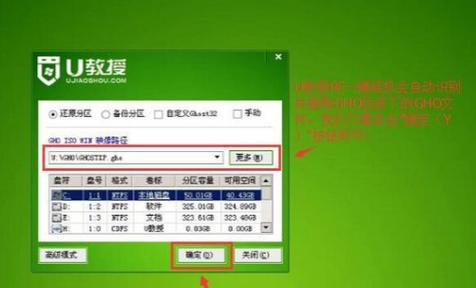
准备工作:选择适合的U盘和操作系统镜像文件
1.选择容量足够的U盘,建议容量不少于8GB,确保能够容纳操作系统镜像文件和所需驱动程序。
2.下载所需的操作系统镜像文件,确保其完整且与你要安装的操作系统版本一致。

制作U盘启动盘
3.插入U盘到计算机的USB接口,并备份里面的重要数据。
4.打开电脑系统自带的磁盘管理工具,找到U盘的盘符,右键点击选择格式化。
5.在格式化选项中选择FAT32文件系统,并勾选快速格式化选项,然后点击开始进行格式化。
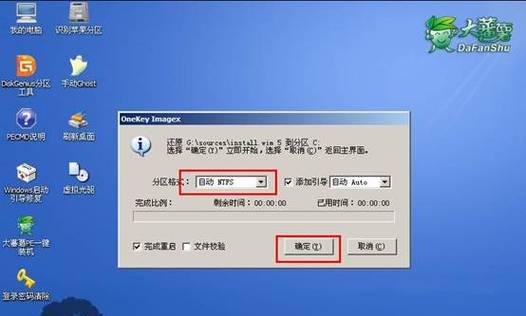
6.格式化完成后,打开操作系统自带的命令提示符(CMD),以管理员身份运行。
7.在命令提示符中输入"diskpart"并回车,然后输入"listdisk"查看磁盘列表,找到对应的U盘磁盘号。
8.输入"selectdiskX"(X为U盘的磁盘号),再输入"clean"清除U盘上的所有数据。
9.输入"createpartitionprimary"创建一个主分区,然后输入"formatfs=ntfsquick"进行快速格式化。
10.输入"active"激活该分区。
将操作系统镜像文件写入U盘
11.使用解压软件解压下载的操作系统镜像文件,得到其中的ISO文件。
12.使用虚拟光驱软件加载ISO文件,并记下光驱的盘符。
13.在命令提示符中输入"xcopyD:\*.*/s/e/fH:\"(D为ISO文件所在盘符,H为U盘的盘符),然后回车开始将ISO文件内容复制到U盘。
安装操作系统
14.将准备好的U盘插入需要安装操作系统的计算机,并重启计算机。
15.进入计算机的BIOS设置界面,调整启动顺序,将U盘作为第一启动设备。
16.保存设置并重新启动计算机,此时计算机将从U盘启动。
17.按照系统安装界面的提示,选择安装目标分区和其他相关设置,然后等待系统安装完成。
18.安装完成后,按照提示重启计算机,拔掉U盘,即可开始使用新安装的操作系统。
通过上述步骤,我们可以轻松使用U盘分区安装操作系统。这种方法不仅方便快捷,还可以节省时间和资源。希望本文能够帮助到有需要的读者,祝您成功安装操作系统!


